Мазмұны
Microsoft Excel бағдарламасымен жұмыс істегенде, деректер тұтастығы үшін жиі жұмыс кітабын құпия сөзбен оқуға мәжбүрлейміз. Біз жұмыс кітаптарын рұқсат етілмеген адамдар енгізген қажетсіз өзгертулердің алдын алу үшін құпия сөздермен қорғаймыз. Мысалы, қаржылық деректермен жұмыс істегенде, деректерді рұқсатсыз кіруден қорғау біздің басты мәселе болып табылады. Бұл мақалада. Мен сәйкес құпия сөздермен тек оқуға арналған жұмыс кітаптарын жасау бойынша қадамдық нұсқауларды талқылаймын.
Тәжірибелік жұмыс кітабын жүктеп алу
Осы мақаланы дайындау үшін біз пайдаланған тәжірибелік жұмыс кітабын жүктеп алуға болады.
Password.xlsx арқылы тек оқуға арналған етіп жасау
Excel жұмыс кітабын құпия сөзбен ғана оқуға арналған қадамдық нұсқаулық
1-қадам: Файлды пайдалану Excel таспасының қойындысы
Мысалы, бізде кейбір өнімдердің айлық сатылым деректерін қамтитын деректер жинағы бар. Бұл деректер өте құпия. Сонымен, қазір мен excel файлын тек оқуға арналған етіп жасаймын және қалаусыз кіруді және деректерге өзгертулерді шектеу үшін құпия сөзді қолданамын. Процесті қарастырайық.
- Алдымен бізде деректер бар сәйкес деректер парағына өтіңіз.
- Кейін, Excel таспасынан өтіңіз. Файл қойындысы.
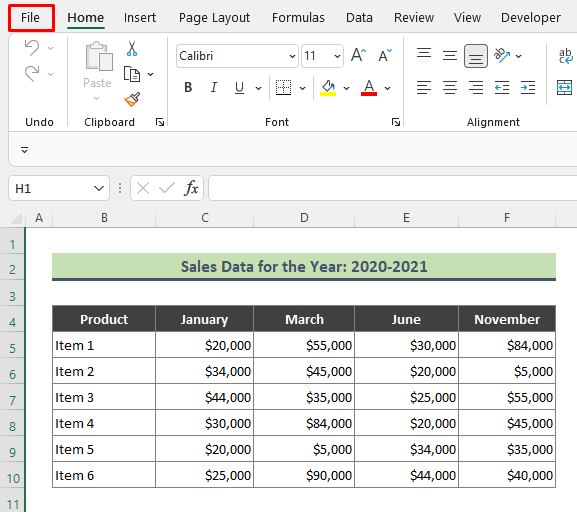
- Одан кейін Басқаша сақтау > Шолу тармағына өтіңіз. .

2-қадам: Жалпы опцияларды таңдаңыз
- Шолудан кейін Басқаша сақтау тілқатысу терезесі пайда болады.
- Енді excel файлына ат беріңізжәне Құралдар ішінен Жалпы опциялар тармағын таңдау үшін терезенің төменгі бөліміне өтіңіз.

3-қадам: Құпия сөзді тек оқуға орнату
- Жалпы опциялар түймесін басқан кезде төмендегі диалогтық терезе пайда болады. Қораптан Тек оқуға ұсынылады құсбелгісін қойыңыз және Өзгертуге арналған құпия сөз өрісіне сәйкес құпия сөзді теріңіз. Осыдан кейін OK түймесін басыңыз.

- Құпия сөзді растау шақыру терезесі пайда болған кезде құпия сөзді қайтадан енгізіңіз және OK пернесін басыңыз.

- Осылайша, excel Жалпы опциялар диалогтық терезесіне оралады, <түймесін басыңыз. 1>Сақтау . Excel енді excel жұмыс кітабын құпия сөзбен тек оқуға арналған файл ретінде сақтайды.

4-қадам: Құпия сөзбен қорғалған Excel файлын тексеру үшін ашыңыз
Біз жаңа ғана жасаған тек оқуға арналған файлды ашқыңыз келеді делік. Енді файлды қорғаудың жұмыс істейтінін немесе жұмыс істемейтінін тексерейік.
- Алдымен біз тек оқуға арналған excel файлын екі рет басып, құпия сөзді енгізіңіз. Келесі Тек оқуға арналған түймесін басыңыз.

- Нәтижесінде файл төмендегі скриншоттағы сияқты әдеттегідей ашылады. Файлды ашқаннан кейін, кез келген сату құнын өзгерткім келетінін қарастырайық. Excel маған мәнді өзгертуге мүмкіндік береді.

- Бұл жерде Excel бағдарламасы жұмыс кітабында болса да мәнді жаңартуға мүмкіндік береді деп ойлайсыз. тек оқуға арналған файл. Бірақ солайдұрыс емес.

- Деректерді өңдегеннен кейін Сақтау опциясын бассаңыз, excel төмендегі ескерту жолағын көрсетеді. . Қораптағы хабар біздің файлдың қазір толық қорғалғанын қамтамасыз етеді. Құпия сөзбен қорғалған бастапқы excel файлын ешкім өзгерте алмайды.
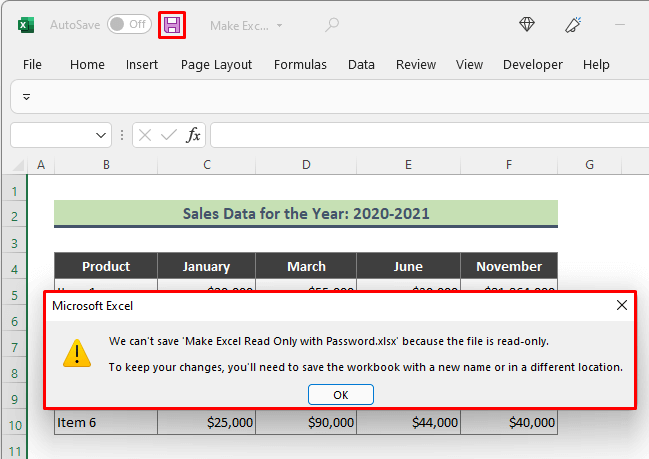
Толығырақ: Қалай жасау керек Excel бағдарламасындағы ұяшықтарды тек оқуға арналған (2 қарапайым әдіс)
Excel «Тек оқуға арналған» опциясын өшіру
Төмендегі қадамдарды орындау арқылы excel файлын қайта өңдеуге болады.
Қадамдар:
- Бастапқыда тек оқуға арналған excel файлын ашыңыз.
- Кейін Файл бөліміне өтіңіз. > Басқаша сақтау > Шолу .
- Одан кейін Басқаша сақтау диалогтық терезесінен Жалпы опциялар тармағын таңдап, түймесін басыңыз. Жарайды .
- Одан кейін Жалпы опциялар тілқатысу терезесінде Тек оқуға арналған белгісін алып тастап, Жарайды түймесін басыңыз.

- Сақтау түймесін басыңыз. Нәтижесінде, excel файлы өңделетін және қолжетімді форматта жаңа атау ретінде сақталады.
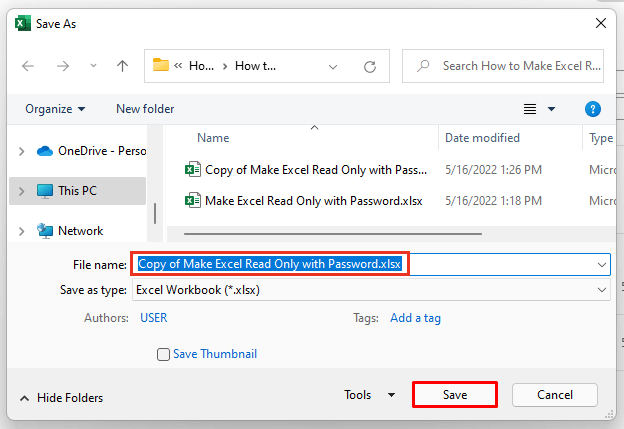
Толығырақ: Excel-ден тек оқуды қалай жоюға болады (7 ең оңай әдіс)
Қорытынды
Жоғарыдағы мақалада мен excel жұмыс кітабын құпия сөзбен ғана оқуға арналған нұсқауларды талқылауға тырыстым. егжей-тегжейлі. Бұл әдістер мен түсініктемелер сіздің мәселелеріңізді шешу үшін жеткілікті болады деп үміттенеміз. Қандай да бір сұрақтарыңыз болса, маған хабарлаңыз.

